如何优化Win11虚拟内存设置?Win11虚拟内存最佳配置方法
php小编鱼仔为你带来Win11虚拟内存设置的最佳方法。虚拟内存是计算机用于扩展物理内存的一种方式,对于提升系统性能至关重要。在Win11系统中,正确设置虚拟内存可以使系统更加稳定和流畅运行。本文将为您详细介绍Win11虚拟内存设置的最佳方法,帮助您优化系统性能。无论您是电脑小白还是高级用户,都能轻松掌握并应用这些技巧。现在就让我们开始吧!
win11虚拟内存设置多少合适?
1、如果电脑内存小于4GB,通常可以将虚拟内存设置在2-4GB之间。根据理论,可以将虚拟内存设置为物理内存的1.5倍,但在实际使用中可以根据需要进行灵活调整,并没有固定的数值要求。甚至可以将虚拟内存设置为与物理内存相同的数值,例如4GB的电脑也可以设置为4GB的虚拟内存。这样可以提供足够的空间供操作系统和应用程序使用,确保系统的正常运行。
如果电脑内存为8G,虚拟内存可设置为4-12G,推荐设置为8G。在大多数情况下,这样设置对性能的影响很小,且基本上用不完这么多内存。
3、如果电脑内存超过8G,虚拟内存建议设置在8G。虚拟内存的过度使用并不会明显提高系统性能,因此设置得再高是没有意义的。相对而言,选择系统默认的虚拟内存是更加稳妥的做法。
win11设置虚拟内存的方法
1、首先按下键盘win按键,然后点击进入设置。
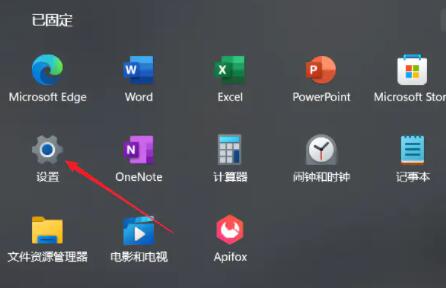
2、接着在右侧系统设置下方选择关于。
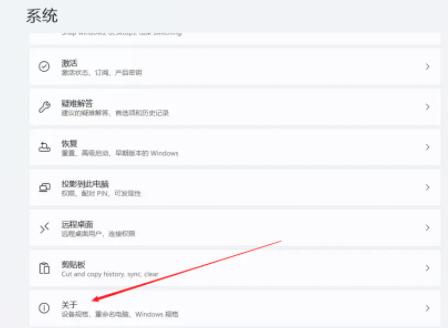
3、然后在关于中找到相关链接中的高级系统设置。
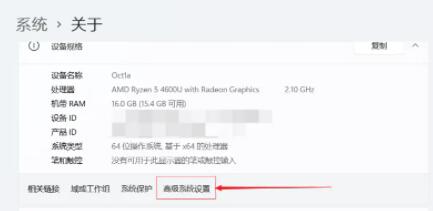
4、然后在其中的性能处点击设置。
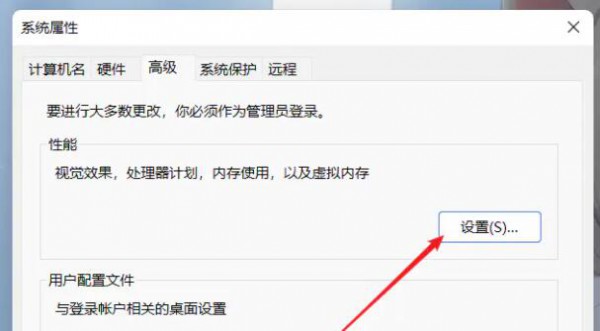
5、接着在其中找到虚拟内存,点击下方的更改就可以设置虚拟内存了。
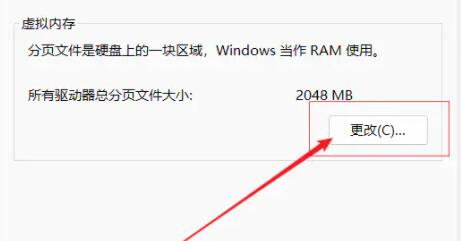
以上是如何优化Win11虚拟内存设置?Win11虚拟内存最佳配置方法的详细内容。更多信息请关注PHP中文网其他相关文章!

热AI工具

Undress AI Tool
免费脱衣服图片

Undresser.AI Undress
人工智能驱动的应用程序,用于创建逼真的裸体照片

AI Clothes Remover
用于从照片中去除衣服的在线人工智能工具。

Clothoff.io
AI脱衣机

Video Face Swap
使用我们完全免费的人工智能换脸工具轻松在任何视频中换脸!

热门文章

热工具

记事本++7.3.1
好用且免费的代码编辑器

SublimeText3汉化版
中文版,非常好用

禅工作室 13.0.1
功能强大的PHP集成开发环境

Dreamweaver CS6
视觉化网页开发工具

SublimeText3 Mac版
神级代码编辑软件(SublimeText3)
 未检测到的Win 11信任平台模块(TPM)
Aug 13, 2025 pm 02:24 PM
未检测到的Win 11信任平台模块(TPM)
Aug 13, 2025 pm 02:24 PM
First,checkifyourPChasTPM2.0byopeningtpm.mscviaRun(Windows R);if"CompatibleTPMcannotbefound"appears,yoursystemmaylackaTPMchip,oritmaybeversion1.2,whichisinsufficientforWindows11.2.EnableTPMinBIOS/UEFIbyrestartingandenteringsetup(viaF2,F10,D
 win11电脑突然黑屏但仍在运行 黑屏无显示的恢复方法
Aug 12, 2025 pm 09:03 PM
win11电脑突然黑屏但仍在运行 黑屏无显示的恢复方法
Aug 12, 2025 pm 09:03 PM
电脑黑屏但仍在运行的常见原因包括驱动问题、硬件连接故障或显卡损坏,解决方法依次为强制重启、检查显示器连接、尝试不同显示器或端口、更新或回滚显卡驱动、进入安全模式排查软件冲突、检查硬件如显卡和内存、确认BIOS设置正确、必要时进行系统恢复;若要区分软硬件问题,可在安全模式测试、观察启动过程、使用诊断工具、替换法测试硬件、听电脑异常声音;为预防再次发生,应保持驱动更新、安装正版软件、定期维护系统、注意散热与电源稳定、避免超频、定期备份数据并监控硬件温度。
 我的Win 11笔记本电脑没有检测到我的外部麦克风
Aug 05, 2025 pm 03:45 PM
我的Win 11笔记本电脑没有检测到我的外部麦克风
Aug 05, 2025 pm 03:45 PM
Checkthephysicalconnectionandensurethemicisproperlypluggedintothecorrectport,testingitonanotherdevicetoconfirmfunctionality.2.SettheexternalmicasthedefaultinputdeviceinSoundsettings,enablingitunderManagesounddevicesifdisabled,thenrestart.3.Updateorre
 如何绕过Win11的TPM 2.0要求
Aug 21, 2025 am 04:08 AM
如何绕过Win11的TPM 2.0要求
Aug 21, 2025 am 04:08 AM
ToinstallWindows11onadevicewithoutTPM2.0,trythesemethods:1.ModifytheregistryduringsetupusingLabConfigtobypasschecks.2.Usesetup.exefromamountedISOandoverridecompatibilitywithtoolslikeWhyNotWin11.3.Performacleaninstallwithanautounattend.xmlfilethatskip
 如何在Win11中打开黑暗模式
Aug 16, 2025 am 09:01 AM
如何在Win11中打开黑暗模式
Aug 16, 2025 am 09:01 AM
ToenabledarkModeInwindows11forredcouseyeyestrainorbetterbatterylife,用途:PressWindows I,gotopersonalization> colors> colors,andSetBoth“ windowsmode”和“ appmode” todark.anternesty,toggledarkModeInstrysInstlystrystrystrystrystrystrystrystrystrysviaquickettings.advangeduse.advangeduse.advanganguse.advanganguse.advanganguse.advanganguse.advanganguse.advanganguse
 Win11中的鼠标指针设置在哪里更改
Aug 27, 2025 am 07:42 AM
Win11中的鼠标指针设置在哪里更改
Aug 27, 2025 am 07:42 AM
tocustomizethemousepointerinwindows1111,调整,颜色,颜色和StyleviaSettingSorControlpanel.ChoosePredeDinedSchemes,ModifyIndividualCursors,oflogeSpointerspointerspointerspoInterspoIntersPeeDandPrecisionForbetterConterConterControlandvisible。
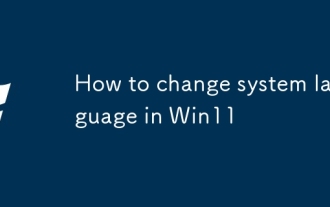 如何更改Win11中的系统语言
Aug 22, 2025 am 10:36 AM
如何更改Win11中的系统语言
Aug 22, 2025 am 10:36 AM
TochangeThesystemLanguageInwindows1111,useettings,controlPanel,orpowershell.installthedesiredlanguagepack,setItAsDefault,andrestartyourcomputertoptoptopplychanges。
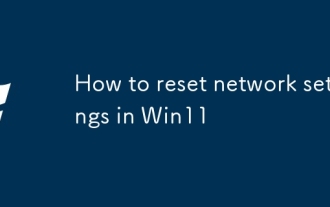 如何在Win11中重置网络设置
Aug 22, 2025 pm 12:54 PM
如何在Win11中重置网络设置
Aug 22, 2025 pm 12:54 PM
Ifyou'hehavingConnectivityIssOusOnWindows1111,TryResettingNetworkSettings:1.sesettings> Isesettings> NetworkReset.2.runnetworkResetCommandSincommandPrompt(admin).3.ReinstallthenetworkAdaptorworkAdapterViceMemanAger.RestArtArtArtArtyRyouRdyOuRDeviceViceAfeAfteAfteAftereafTereAftEasteastept。







